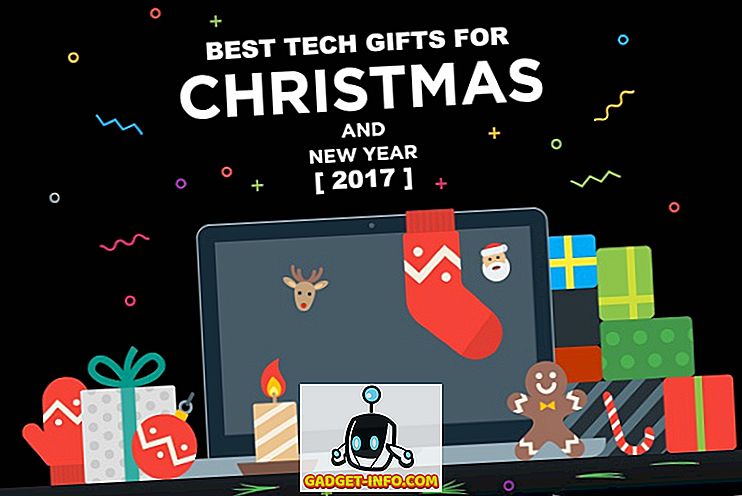Upozornenia pre Heads up v systéme Android sú veľmi užitočnou funkciou. Aj keď je toto nastavenie zapnuté, dostanete upozornenia v hornej časti obrazovky na malé časové obdobie, čím ušetríte úsilie, aby ste si ich vždy pozerali z oznamovacej zásuvky. Hoci toto nastavenie môžete vypnúť úplne, nie je možné ho vypnúť iba pre niektoré konkrétne aplikácie. Hovorí to, že tam sú telefóny ako Galaxy S8 / S8 + a OnePlus 5, ktoré majú herný režim, ktorý ich môže blokovať pre vybrané aplikácie. Ak však používate systém Android alebo akúkoľvek inú kožu, ktorá takýto režim neobsahuje, môžete zablokovať upozornenia na heads-up v akejkoľvek aplikácii:
Predpoklady na zablokovanie upozornení Heads-Up pre Android
Predtým, než sa dozvieme, ako zablokovať upozornenia na heads-up počas hry a video aplikácií, existuje niekoľko vecí, ktoré budete v procese vyžadovať. Tu je zoznam týchto vecí pre bezproblémovú procedúru:
- Stiahnite si Tasker (7-dňová skúšobná verzia, 2, 99 dolárov) a jeden z jeho doplnkov s názvom SecureTask (zadarmo) .
- V závislosti od OEM zariadenia najskôr stiahnite ovládače USB a potom ich nainštalujte. Ak si nie ste istí, ako to urobiť, rovnaký odkaz má pokyny pre to.
- Stiahnite si binárne súbory ADB podľa vašej platformy.
- Stiahnite si softvér ako WinRAR na extrahovanie komprimovaných súborov a priečinkov.
- Povoľte vo svojom zariadení s Androidom možnosti vývojára . Môžete to urobiť tým, že prejdete na položku Nastavenia -> Informácie o telefóne a klepnete na tlačidlo "Vytvoriť číslo" 7 krát za sebou.
Poznámka: Používam počítač so systémom Windows 10 Pro a koreňový Moto G3 s vlastnou pamäťou ROM a Android 7.1.1. Nasledujúca metóda môže pracovať aj s akýmkoľvek nekorodeným zariadením.
Ako zablokovať upozornenia Android Heads-Up v aplikáciách Hry alebo videá
Keď si myslíte o akýkoľvek systém vylepšenia, ktoré nie sú natívne poskytované Android, prvá vec, ktorá príde do vašej mysle je Tasker. Je to skvelá aplikácia, ktorá vám umožní prispôsobiť váš telefón nad rámec toho, čo si môžete predstaviť - a väčšina z nich ani nevyžaduje koreňový prístup. Keď sa postaráte o predpoklady, môžete pokračovať krokmi uvedenými nižšie.
- V telefóne prejdite na položku Možnosti vývojára a povoľte ladenie USB . V niektorých zariadeniach sa to môže zobraziť ako "ladenie systému Android". Budete vyzvaní na potvrdenie. Klepnite na tlačidlo "OK" a potom pripojte telefón k počítaču.

- Na svojom počítači extrahujte binárne súbory ADB v priečinku. Vybral som ho na pracovnej ploche. Teraz otvorte tento extrahovaný priečinok a podržte kláves Shift, kliknite pravým tlačidlom myši kdekoľvek na obrazovke. Teraz by ste mali vidieť voľbu nazvanú "Otvoriť okno PowerShell tu" . Kliknite na toto.

Poznámka: Ak nepoužívate najnovšiu verziu systému Windows, táto voľba sa nazýva "Otvoriť okno príkazu". Môžete tiež otvoriť Terminál na Mac dokončiť rovnaký proces.
- V okne PowerShell / Command Prompt zadajte "adb devices" a stlačte enter. Ak to bol prvýkrát, kedy ste to urobili, dostanete výzvu na svoj telefón. Klepnite na tlačidlo "OK", aby ste to umožnili.

- Znova zadajte príkaz "zariadenia adb" v okne PowerShell na počítači a potom stlačte kláves Enter. Toto by malo teraz uvádzať váš telefón ako pripojené zariadenie. Ak tomu tak nie je, ovládače sa nedostali správne nainštalované.

- Teraz v telefóne prejdite na položku Nastavenia -> Dostupnosť -> Tasker . Prepnite toto, pretože to bude Tasker potrebovať, aby rozpoznala používanú aplikáciu.

- Po tom, čo otvoríte SecureTask a udelíte všetky povolenia, ktoré vyžaduje. Teraz späť do počítača v okne Windows PowerShell / Command Prompt zadajte "adb shell" a stlačte enter. Postupujte takto vykonaním nasledujúceho príkazu:
pm grant com.balda.securetask android.permission.WRITE_SECURE_SETTINGS

- Vráťte sa späť do telefónu a otvorte Tasker . Na karte "Profily" klepnite na ikonu plus v pravom dolnom rohu obrazovky a potom na položku "Aplikácia" .

- Zo zoznamu aplikácií, ktoré vidíte, vyberte tie, pre ktoré chcete zablokovať upozornenia na heads-up, a potom sa vráťte späť. Vo svojom telefóne som vybral Subway Surfers. Keď sa vrátite na kartu Profily, klepnite na položku Nová úloha .

- Teraz vás bude vyzvaný, aby ste ju pomenovali. Keďže je to voliteľné, môžete ho vynechať. Nakoniec klepnite na zaškrtávacie políčko zobrazené na obrazovke. Na nasledujúcej obrazovke Úprava úloh klepnite na ikonu plus a pridajte akciu.

- V zozname kategórií akcií vyberte možnosť Plugin -> Secure Task -> Secure Settings .

- Na stránke "Upraviť činnosť", ktorá nasleduje, klepnite na ikonu úprav v časti "Konfigurácia" . Ikona bude vytvorená ako ceruzka. Potom môžete dostať upozornenie. Ignorujte ho a pokračujte klepnutím na tlačidlo "OK".

- Teraz prejdete na konfiguračnú stránku pre SecureTask. Tu zmeňte "Akcia" na "Napísať" . Teraz zadajte hodnotu "Nová hodnota" ako "0" a do položky "Nastavenie" zadajte nasledujúce :
globálne heads_up_notifications_enabled

- Keď to uložíte, vráťte sa na hlavnú obrazovku aplikácie Tasker a pod záložkou Profily dlho stlačte text napísaný na pravej strane zelenej šípky. Z zobrazenej ponuky klepnite na položku "Add Exit Task" . Opäť môžete vybrať túto úlohu a potom klepnúť na začiarknutie .

- Teraz, podobne ako v predchádzajúcich krokoch, klepnite na ikonu plus a pridajte akciu, prejdite na možnosť Plugin -> Secure Task -> Secure Settings . Počas úpravy konfigurácie zmeňte znova položku "Akcia" na "Napísať" a zadajte rovnakú hodnotu ako v časti "Nastavenie" . Jedinou zmenou v tomto kroku je zadanie "novej hodnoty" ako "1" namiesto "0". Uložte to skôr, než sa vrátite na hlavnú obrazovku Tasker.

Pri ďalšom otvorení ktorejkoľvek z týchto aplikácií (v mojom prípade Subway Surfers) by upozornenia na heads-up automaticky zablokovali. Po ukončení aplikácie budú znova zapnuté. Ak ste niekedy chceli pridať alebo odstrániť niektorú z aplikácií do tohto zoznamu, môžete to urobiť klepnutím na zoznam existujúcich aplikácií pod vytvoreným profilom.
Zakázať hlásenia hláv hore, aby ste mohli hrať hry a sledovať videá pohodlne
Vzhľadom na to, aké dráždivé môže byť to, že dostanete upozornenia na obrazovke pri hraní hry alebo pri sledovaní videa, má zmysel blokovať ich. Jedinou možnosťou, ktorú nájdete v nastaveniach telefónu, je úplne zablokovať - pre všetky aplikácie. Teraz však, keď ste si prečítali tento článok, môžete ich teraz zablokovať pre ktorúkoľvek konkrétnu aplikáciu, ktorú chcete. Okrem spomínanej metódy existuje aj jednoduchšia metóda, o ktorej viete? Dajte mi vedieť v sekcii komentárov nižšie.
Tento tutoriál bol prvýkrát zverejnený na vývojárov XDA. Vyskúšali sme to a fungujú bez akýchkoľvek problémov.